Mengaktifkan mode stateful untuk konektor bawaan stateless di Azure Logic Apps
Berlaku pada: Azure Logic Apps (Standar)
Dalam alur kerja aplikasi logika Standar, konektor berbasis penyedia layanan bawaan berikut ini tidak memiliki status, secara default:
- Azure Service Bus
- SAP
- IBM MQ
Untuk menjalankan operasi konektor ini dalam mode stateful, Anda harus mengaktifkan kemampuan ini. Panduan cara ini menunjukkan cara mengaktifkan mode stateful untuk konektor ini.
Prasyarat
Akun dan langganan Azure. Jika Anda tidak memiliki langganan, daftar untuk mendapatkan akun Azure secara gratis.
Sumber daya aplikasi logika Standar tempat Anda berencana untuk membuat alur kerja yang menggunakan operasi konektor yang diaktifkan mode stateful. Jika Anda tidak memiliki sumber daya ini, buat sumber daya aplikasi logika Standar Anda sekarang.
Jaringan virtual Azure dengan subnet untuk diintegrasikan dengan aplikasi logika Anda. Jika Anda tidak memiliki item ini, lihat dokumentasi berikut:
Mengaktifkan mode stateful di portal Azure
Di portal Azure, buka sumber daya aplikasi logika Standar tempat Anda ingin mengaktifkan mode stateful untuk operasi konektor ini.
Untuk mengaktifkan integrasi jaringan virtual untuk aplikasi logika Anda, dan tambahkan aplikasi logika Anda ke subnet yang dibuat sebelumnya, ikuti langkah-langkah berikut:
Pada sumber daya menu aplikasi logika, di bawah Pengaturan, pilih Jaringan.
Di bagian Konfigurasi lalu lintas keluar, di samping Integrasi jaringan virtual, pilih Tidak dikonfigurasi>Tambahkan integrasi jaringan virtual.
Pada panel Tambahkan integrasi jaringan virtual yang terbuka, pilih langganan Azure dan jaringan virtual Anda.
Dari daftar Subnet , pilih subnet tempat Anda ingin menambahkan aplikasi logika Anda.
Setelah selesai, pilih Sambungkan, dan kembali ke halaman Jaringan .
Properti integrasi jaringan virtual sekarang diatur ke jaringan virtual dan subnet yang dipilih, misalnya:
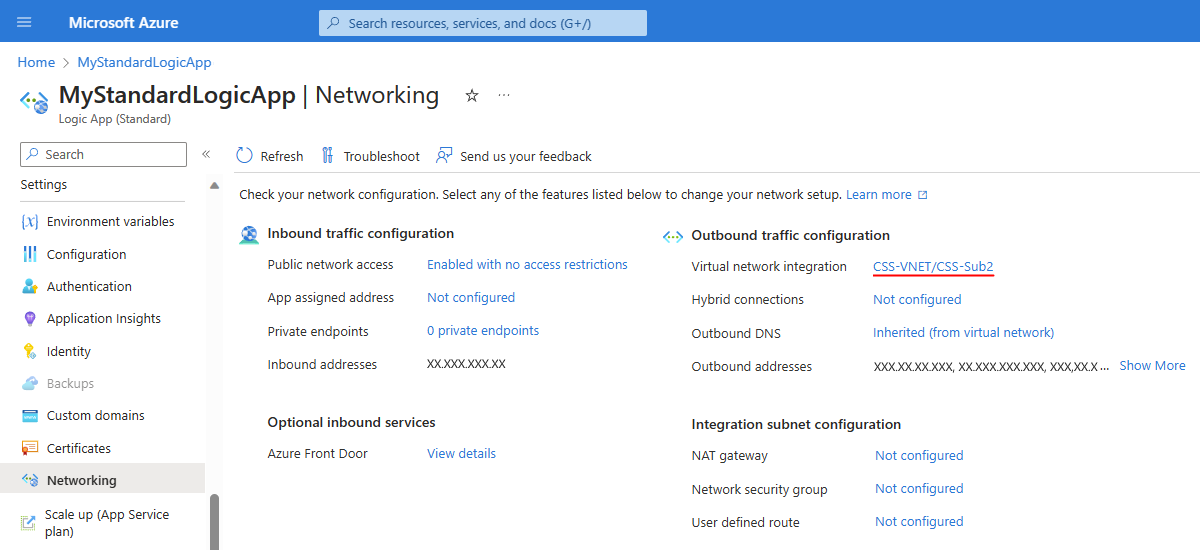
Untuk informasi umum tentang mengaktifkan integrasi jaringan virtual dengan aplikasi Anda, lihat Mengaktifkan integrasi jaringan virtual di Azure App Service.
Selanjutnya, perbarui konfigurasi situs web yang mendasar aplikasi logika Anda (<logic-app-name.azurewebsites.net>) dengan menggunakan salah satu alat berikut:
Memperbarui konfigurasi situs web untuk aplikasi logika
Setelah mengaktifkan integrasi jaringan virtual untuk aplikasi logika, Anda harus memperbarui konfigurasi situs web yang mendasar aplikasi logika (<logic-app-name.azurewebsites.net>) dengan menggunakan salah satu metode berikut:
- portal Azure (token pembawa tidak diperlukan)
- Azure Resource Management API (token pembawa diperlukan)
- Azure PowerShell (token pembawa tidak diperlukan)
Portal Azure
Untuk mengonfigurasi port privat jaringan virtual menggunakan portal Azure, ikuti langkah-langkah berikut:
- Di portal Azure, temukan dan buka sumber daya aplikasi logika Standar Anda.
- Pada menu aplikasi logika, di bawah Pengaturan, pilih Konfigurasi.
- Pada halaman Konfigurasi , pilih Pengaturan umum.
- Di bawah Pengaturan platform, dalam kotak Port Privat VNet, masukkan port yang ingin Anda gunakan.
Azure Resource Management API
Untuk menyelesaikan tugas ini dengan API Azure Resource Management - Perbarui Menurut Id, tinjau persyaratan, sintaks, dan nilai parameter berikut.
Persyaratan
Otorisasi OAuth dan token pembawa diperlukan. Untuk mendapatkan token pembawa, ikuti langkah-langkah berikut
Saat Anda masuk ke portal Azure, buka alat pengembang browser web Anda (F12).
Dapatkan token dengan mengirim permintaan manajemen apa pun, misalnya, dengan menyimpan alur kerja di aplikasi logika Standar Anda.
Sintaks
Memperbarui sumber daya dengan menggunakan ID sumber daya yang ditentukan:
PATCH https://management.azure.com/{resourceId}?api-version=2021-04-01
Nilai Parameter
| Elemen | Nilai |
|---|---|
| Metode permintaan HTTP | PATCH |
| <resourceId> | subscriptions/{yourSubscriptionID}/resourcegroups/{yourResourceGroup}/providers/Microsoft.Web/sites/{websiteName}/config/web |
| <yourSubscriptionId> | ID untuk langganan Azure Anda |
| <YourResourceGroup Anda> | Grup sumber daya yang berisi sumber daya aplikasi logika Anda |
| <websiteName> | Nama untuk sumber daya aplikasi logika Anda, yaitu mystandardlogicapp dalam contoh ini |
| Badan permintaan HTTP | {"properties": {"vnetPrivatePortsCount": "2"}} |
Contoh
https://management.azure.com/subscriptions/XXxXxxXX-xXXx-XxxX-xXXX-XXXXxXxXxxXX/resourcegroups/My-Standard-RG/providers/Microsoft.Web/sites/mystandardlogicapp/config/web?api-version=2021-02-01
Azure PowerShell
Untuk menyelesaikan tugas ini dengan Azure PowerShell, tinjau persyaratan, sintaks, dan nilai berikut. Metode ini tidak mengharuskan Anda mendapatkan token pembawa secara manual.
Sintaks
Set-AzContext -Subscription {yourSubscriptionID}
$webConfig = Get-AzResource -ResourceId {resourceId}
$webConfig.Properties.vnetPrivatePortsCount = 2
$webConfig | Set-AzResource -ResourceId {resourceId}
Untuk informasi selengkapnya, lihat dokumentasi berikut:
Nilai Parameter
| Elemen | Nilai |
|---|---|
| <yourSubscriptionID> | ID untuk langganan Azure Anda |
| <resourceId> | subscriptions/{yourSubscriptionID}/resourcegroups/{yourResourceGroup}/providers/Microsoft.Web/sites/{websiteName}/config/web |
| <YourResourceGroup Anda> | Grup sumber daya yang berisi sumber daya aplikasi logika Anda |
| <websiteName> | Nama untuk sumber daya aplikasi logika Anda, yaitu mystandardlogicapp dalam contoh ini |
Contoh
https://management.azure.com/subscriptions/XXxXxxXX-xXXx-XxxX-xXXX-XXXXxXxXxxXX/resourcegroups/My-Standard-RG/providers/Microsoft.Web/sites/mystandardlogicapp/config/web?api-version=2021-02-01
Memecahkan masalah kesalahan
Kesalahan: Jumlah instans yang dipesan tidak valid
Jika Anda mendapatkan kesalahan yang mengatakan Jumlah instans cadangan tidak valid, gunakan solusi berikut:
$webConfig.Properties.preWarmedInstanceCount = $webConfig.Properties.reservedInstanceCount
$webConfig.Properties.reservedInstanceCount = $null
$webConfig | Set-AzResource -ResourceId {resourceId}
Contoh kesalahan:
Set-AzResource :
{
"Code":"BadRequest",
"Message":"siteConfig.ReservedInstanceCount is invalid. Please use the new property siteConfig.PreWarmedInstanceCount.",
"Target": null,
"Details":
[
{
"Message":"siteConfig.ReservedInstanceCount is invalid. Please use the new property siteConfig.PreWarmedInstanceCount."
},
{
"Code":"BadRequest"
},
{
"ErrorEntity":
{
"ExtendedCode":"51021",
"MessageTemplate":"{0} is invalid. {1}",
"Parameters":
[
"siteConfig.ReservedInstanceCount", "Please use the new property siteConfig.PreWarmedInstanceCount."
],
"Code":"BadRequest",
"Message":"siteConfig.ReservedInstanceCount is invalid. Please use the new property siteConfig.PreWarmedInstanceCount."
}
}
],
"Innererror": null
}
Mencegah kehilangan konteks selama peristiwa penyempurnaan skala sumber daya
Peristiwa penyempurnaan skala sumber daya dapat menyebabkan hilangnya konteks untuk konektor bawaan dengan mode stateful diaktifkan. Untuk mencegah potensi kehilangan ini sebelum peristiwa tersebut dapat terjadi, perbaiki jumlah instans yang tersedia untuk sumber daya aplikasi logika Anda. Dengan cara ini, tidak ada peristiwa penyempurnaan yang dapat terjadi untuk menyebabkan potensi kehilangan konteks ini.
Pada menu sumber daya aplikasi logika Anda, di bawah Pengaturan, pilih Peluasan skala.
Pada halaman Peluasan skala, di bagian Peluasan Skala Aplikasi, ikuti langkah-langkah berikut:
Atur Terapkan Batas Peluasan Skala ke Ya, yang menunjukkan Batas Peluasan Skala Maksimum.
Atur Always Ready Instances ke angka yang sama dengan Batas Peluasan Skala Maksimum dan Burst Maksimum, yang muncul di bagian Peluasan Skala Paket, misalnya:
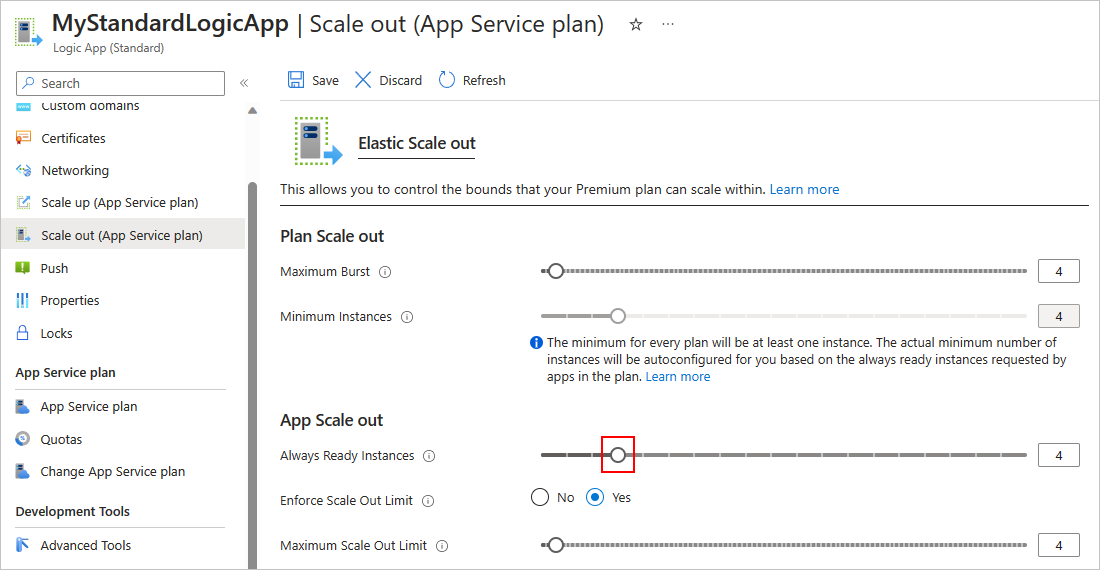
Setelah selesai, pada toolbar Peluasan skala, pilih Simpan.